Batch Watermark Creator giúp bạn đóng dấu để tạo bản quyền cho các hình ảnh của mình với hỗ trợ nhiều định dạng ảnh khác nhau. Phần mềm này cung cấp nhiều kiểu đóng dấu ảnh, cùng với các công cụ chỉnh sửa, thay đổi kích thước, màu sắc ảnh mang đến cho bạn những hình ảnh ưng ý nhất.
Bài viết trước đây tạo watermark cho tài liệu Word 2007, 2010 là dùng để đóng dấu bản quyền trên tài liệu word. Nhưng để đóng dấu các hình ảnh thì bạn vẫn chưa biết sử dụng phần mềm nào để đóng dấu logo hay thương hiệu công ty, doanh nghiệp vào những hình ảnh mà bạn làm ra hoặc thuộc bản quyền sở hữu của doanh nghiệp bạn. Bạn muốn chia sẻ nhưng ngại mất bản quyển. Vậy phải làm thế nào đây ?
Có một giải pháp cho bạn đó là sử dụng phần mềm Batch Watermark Creator, bạn có thể tạo dấu ấn của riêng bạn vào trong bức ảnh với chữ ký, logo,..... Đây còn là một phần mềm hỗ trợ rất nhiều các định dạng ảnh khác nhau. Vì thế bạn có thể thoải mái xử lý các bức ảnh của mình.
Batch Watermark Creator là ứng dụng dễ dàng sử dụng giúp bạn đóng dấu ảnh, được hỗ trợ các định dạng ảnh khác nhau, lên tới 40 định dạng ảnh. Bạn có thể tạo nhiều kiểu nhãn như chữ ký, hay logo ảnh, các nhãn trong suốt. Người sử dụng có thể tùy chỉnh vị trí dấu tùy ý vào bức ảnh, hay tùy chọn cá kiểu font chữ với màu sắc khác nhau.
1) Chuẩn bị tạo mẫu chữ ký/ký hiệu riêng, logo bản quyền
- Bước 1: Sau khi download và cài đặt phần mềm, bạn khởi động phần mềm Batch Watermark Creator lên
- Bước 2: Để tạo một dấu ấn hay logo có sẵn cho bức ảnh của bạn thì các bạn vào Template chọn Launch Template Editor
- Bước 3: Click vào mục Create a new template như hình vẽ
- Bước 4: Đặt tên cho template mới ,sau đó nhấn OK
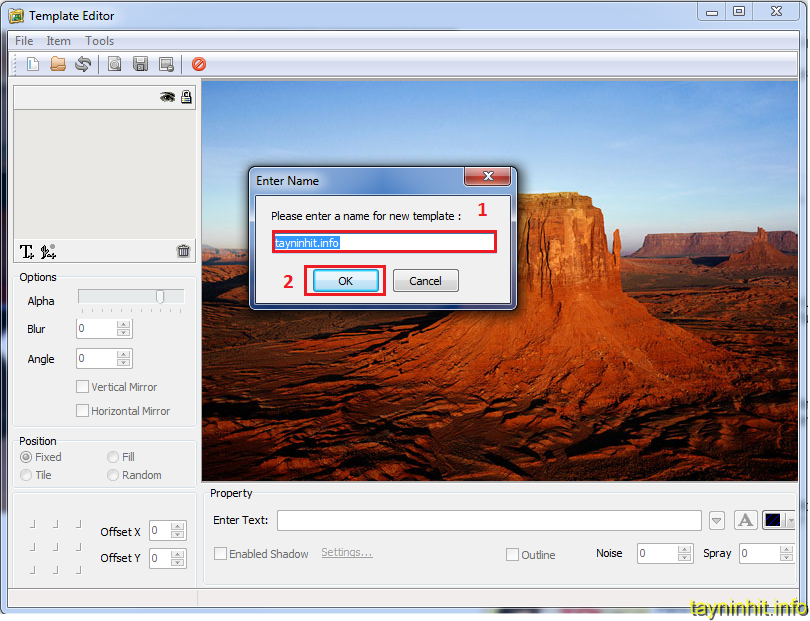
- Bước 5: Ở Template Editor các bạn có thể chọn viết chữ lên bức ảnh hay đóng dấu với logo có sẵn
1: New Text Item (Với biểu tượng chữ T): Các bạn có thể tạo dấu bằng chữ
2: New Image Item : Ở đay bạn sử dụng để tạo dấu bằng ảnh
- Bước 6: Ở đây tôi sẽ chọn đóng dấu ảnh bằng chữ nên chọn hình chữ T.
1: Chọn T để đóng dấu bằng chữ, ký hiệu riêng
2: Gõ chữ ký, tên doanh nghiệp, ký hiệu riêng vào dấu
3: Lựa chọn font chữ, kích cỡ chữ
4: Tùy chỉnh Option để điều chỉnh độ mờ nhạt, góc quay của dấu
5: Di chuyển dấu ảnh với vị trí thích hợp
- Bước 7: Khi đó bức ảnh của bạn đã được đóng dấu logo rồi. Để lưu lại template của logo này các bạn chọn File -> Save Changes
2) Thực hiện đóng dấu vị trí template mà bạn vừa tạo vào một bức ảnh bất kỳ
- Bước 1: Các bạn mở giao diện của Batch Watermark Creator lên, bạn sẽ thấy ở cột bên trái hiển thị các template mà bạn đã tạo ban nãy, tiếp tục chọn đường dẫn chứa file xuất ra ở mục Output Settings
- Bước 2: Các bạn quay trở lại màn hình chính click Open để mở các file hình ảnh muốn đóng dấu (có thể chọn hết tất cả các hình ảnh để đóng dấu cùng một lượt), sau khi chọn xong các bạn nhấn nút "Open" để đưa các hình ảnh cần đóng dấu vào
- Bước 3: Click vào biểu tượng "Process" như hình vẽ để bắt đầu tiến trình xử lý đóng dấu vào bức ảnh
Sau khi đóng dấu xong thì các click "Yes" để mở thư mục chứa file hình ảnh đã hoàn tất việc đóng dấu hoặc chọn "No" để kết thúc.
Các bạn lưu ý vì đây là phần mềm miễn phí nên có trường hợp các bạn mở nhiều file ảnh lên để đóng dấu cùng một lượt, nhưng phần mềm đôi khi chỉ đóng dấu một số ảnh đầu tiên, các ảnh còn lại thì không được đóng dấu. Trong trường hợp này các bạn xử lý bằng cách xóa các file đã được đóng dấu đi, và như vậy chỉ còn các ảnh chưa được đóng dấu nên tiếp theo các bạn thực hiện lại quá trình đóng dấu như "bước 3" cho đến khi xong hết các file ảnh.
Xin cảm ơn bạn đã đọc bài viết của chúng tôi, xin chúc bạn thành công !